Limpe o cache do aplicativo do iPhone para obter mais espaço de armazenamento
Nesta era digital, a maioria das pessoas não consegue viver sem seus celulares em suas vidas diárias, e os aplicativos em seus telefones são incontáveis e desempenham várias funções, mas dessa forma, eles ocuparão muita memória. Alguns usuários liberam memória limpando regularmente os aplicativos não utilizados, mas e os usuários que não conseguem excluí-los? A melhor maneira de fazer isso é limpe o cache do aplicativo do seu iPhone sem excluí-lo. Este é um processo que pode ser implementado em algumas etapas simples.
CONTEÚDO DA PÁGINA:
Parte 1. Por que você deve limpar o cache do aplicativo no iPhone
Ao usar seu iPhone diariamente, a memória do aplicativo é consumida por muitos caches e arquivos temporários, fazendo com que o dispositivo fique lento, funcione lentamente e até mesmo afete a duração da bateria. Aqui estão alguns motivos principais pelos quais você deve limpar regularmente o cache do aplicativo do iPhone.
• Melhore o desempenho do equipamento
Aplicativos usados com frequência geram grandes quantidades de cache quando executados em segundo plano, deixando o sistema mais lento. Limpar regularmente o cache de aplicativos pode fazer seu iPhone funcionar mais suavemente.
• Aumentar o armazenamento
Muitos aplicativos usam muita memória para armazenar arquivos temporários e caches desnecessários. Limpe esses dados para liberar mais espaço de armazenamento e dar a você mais espaço para armazenar fotos, vídeos e outros documentos importantes.
• Prolongar a vida útil da bateria
Uma alta pegada de memória pode fazer com que o processador do iPhone trabalhe com frequência, o que aumenta o consumo de energia. Conforme os processos em segundo plano se acumulam, a bateria drena significativamente mais rápido. Limpar o cache do aplicativo do iPhone melhora o desempenho do sistema e reduz o consumo de energia, estendendo assim a vida útil da bateria.
Parte 2. Melhor Limpador de Cache do iPhone Sem Excluir o App
Para limpar de forma eficiente e profunda o cache de aplicativos no seu iPhone e otimizar o desempenho do dispositivo, é importante escolher uma ferramenta de limpeza profissional. Apksoft iPhone Eraser é o melhor limpador para todas as suas necessidades. Ele foi projetado para limpar completamente o cache do seu iPhone e outros dados inúteis para fazer seu dispositivo parecer completamente novo.
Melhor limpador de cache do iPhone sem excluir o aplicativo
- Fornece a função de limpeza profunda para escanear e limpar todos os arquivos ocultos que ocupam memória de forma mais abrangente.
- A interface de usuário intuitiva e amigável facilita o início para iniciantes técnicos.
- Suporta todos os dispositivos iOS, incluindo as versões mais recentes do iPhone e iPad.
- Tecnologia avançada de limpeza de dados é usada para proteger a privacidade do usuário ao máximo.
Download seguro
Download seguro

Passo 1. Clique no botão acima para baixar e instalar o Apeaksoft iPhone Eraser gratuitamente, e siga as instruções para iniciar o programa quando terminar. Em seguida, conecte seu iPhone ao seu computador, e o software o detectará automaticamente.

Passo 2. Como você não precisa apagar todos os dados do seu iPhone, selecione Libere espaço na barra de modo esquerda e clique Quick Scan para escanear todos os dados que podem ser apagados.

Passo 3. Após a digitalização, clique na barra suspensa e selecione Apagar arquivos de lixo. A tela inicial exibe todos os dados inúteis escaneados, incluindo o cache do aplicativo. Selecione os tipos de dados sobre os quais você deseja ter clareza completa, marque as caixas correspondentes a eles e clique em apagar botão para iniciar a limpeza.
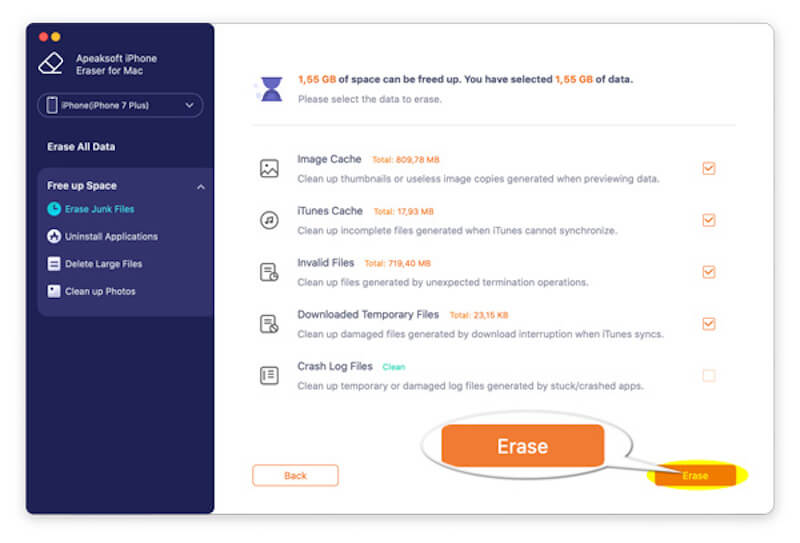
Parte 3. Como limpar o cache de aplicativos individuais
Se você não quiser usar ferramentas de terceiros, o iPhone também oferece uma maneira de limpar o cache de aplicativos específicos diretamente. Alguns aplicativos oferecem uma opção de limpeza de cache integrada que permite limpar diretamente das Configurações do aplicativo, mas a função de limpeza de cache de um clique do iOS é mais conveniente.
Passo 1. Abra Configurações > Geral > Armazenamento do iPhone.
Passo 2. Aqui, você pode ver todos os aplicativos instalados e seu espaço de armazenamento; encontre o aplicativo que ocupa muito espaço de armazenamento e clique.
Passo 3. Se você clicar em um aplicativo social como Spotify ou WhatsApp, você pode ver o tamanho do aplicativo em si e documentos e dados adicionais. Clicando no App Offload botão limpa todo o cache do WhatsApp mas não exclui o que você armazenou na nuvem.
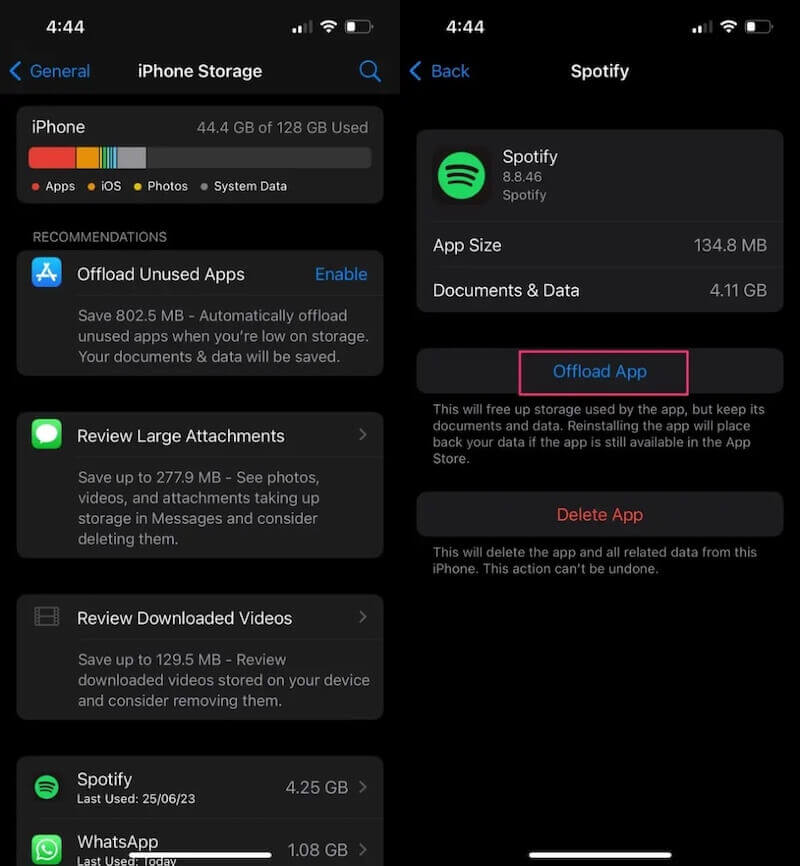
Parte 4. Como limpar o cache de navegação do iPhone
Além do aplicativo que você deve usar diariamente, os caches do navegador podem ocupar muito espaço de armazenamento e deixar o carregamento da página mais lento. Limpar o cache de navegadores comuns, como Safari, Google Chrome e Firefox, também pode ajudar a melhorar o desempenho do dispositivo e proteger a privacidade. Aqui estão as etapas detalhadas de limpeza.
Safári
Passo 1. Acessar Configurações > Apps no seu iPhone.
Passo 2. Desça para baixo e selecione Safári, então acesse a página de configurações do Safari.
Passo 3. Clique na Limpar histórico e dados do siteuma opção para excluir todo o histórico de navegação, cookies e dados em cache e, em seguida, confirmar que você concluiu a limpeza.
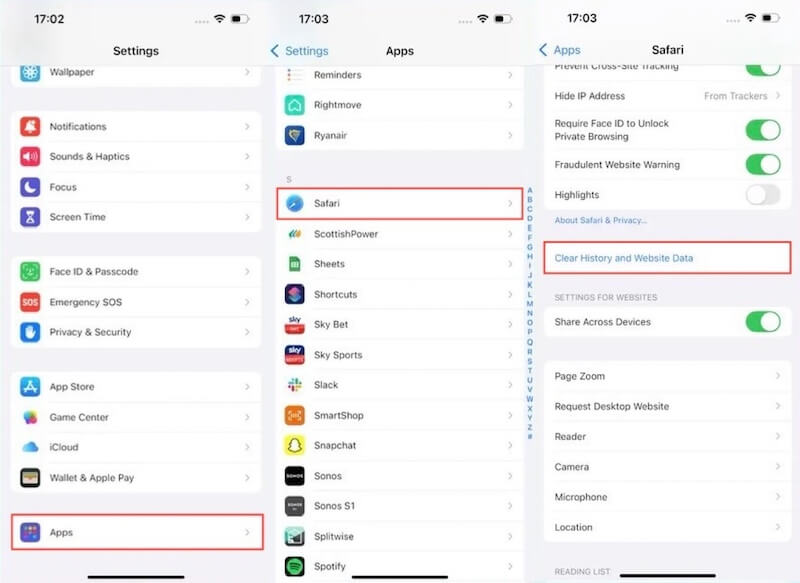
Google Chrome
Passo 1. Execute o Google Chrome no seu iPhone.
Passo 2. Clique na três pontos botões no canto inferior direito para entrar no menu e selecionar História na primeira barra de ferramentas.
Passo 3. Então clique Excluir dados de navegação, e você pode verificar as opções como Histórico de navegação, cookies, dados do site, imagens e arquivos em cache na nova janela pop-up. Você também pode selecionar um intervalo de tempo para excluir, como Todos os tempos.
Passo 4. Finalmente, clique em Excluir dados de navegação na parte inferior da tela. Após confirmar a operação, o cache selecionado será limpo. Você também pode desinstale o Google Chrome se você tiver muitos dados em cache e não quiser gastar muito tempo.
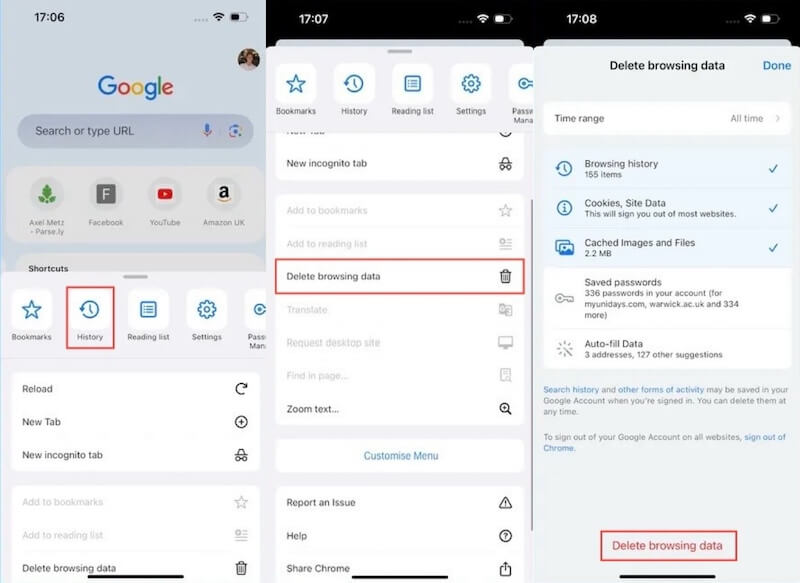
Firefox
Passo 1. Abra o Firefox no seu iPhone.
Passo 2. Clique na três horizontais botões de menu no canto inferior direito, role para baixo para encontrar o Configurações opção e clique.
Passo 3. Selecionar Gestão de dados. Nesta página, você pode ver Cache, Cookies, Dados de Sites Offline opções, etc. Certifique-se de que Esconderijo A opção está selecionada.
Passo 4. Uma vez selecionado, toque em Limpar dados privados. Após a confirmação, os dados em cache e outros dados selecionados serão excluídos.
Conclusão
Limpando o cache do aplicativo sem excluir aplicativos pode ajudar a liberar espaço de armazenamento, melhorar o desempenho do dispositivo e proteger a privacidade. Embora a limpeza manual do cache descrita acima possa resolver problemas básicos, Apksoft iPhone Eraser é uma opção mais eficiente para uma limpeza completa.
Artigos Relacionados
Como você limpa o cache no aplicativo do Facebook? Como limpar o cache do Facebook para o site em um Mac? Este post mostra como limpar o cache do Facebook no iOS/Android e PC/Mac.
Venha descobrir como limpar caches e cookies desnecessários no Mac para melhorar o desempenho do sistema e a experiência do usuário.
Este tutorial explica como limpar os dados do cache do Safari de iPhones e iPads, para que seu dispositivo possa desfrutar do excelente desempenho.
Você já se incomodou com a grande ocupação do Instagram? Este artigo apresentará 3 maneiras de ajudar você a limpar o cache do IG.

